情報番号:015897 【更新日:2014.10.15】
最小化したウィンドウをプレビューから閉じる方法<Windows 8.1>
対応機器・対象OSとカテゴリ
| 対応機種 |
|
| 対象OS |
Windows 8.1 |
| カテゴリ |
Windowsの操作/設定、Windowsの便利な使いかた |
回答・対処方法
はじめに
最小化したウィンドウをプレビュー表示からウィンドウを閉じることができます。
ここでは、最小化したウィンドウをプレビュー表示から選択して閉じる方法について説明します。
タッチ操作について | ※本操作は、マウスまたはタッチパッドを使っての操作手順となります。タッチパネル搭載モデルでタッチ操作を行ないたい場合は、[013755:タッチパネルの使いかた]を参考にし、クリックを”タップ”、ダブルクリックを”ダブルタップ”、右クリックを”長押し(ロングタップ)”に読み替えて操作してください。 |
操作手順
- デスクトップ画面左下のタスクバー上のアイコンにマウスを合わせます。
※タッチ操作の場合は、アイコンをタップしてください。
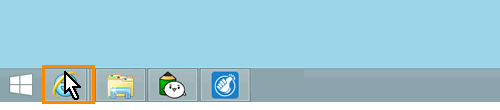 (図1)
(図1)
- 最小化したウィンドウがプレビュー表示されます。
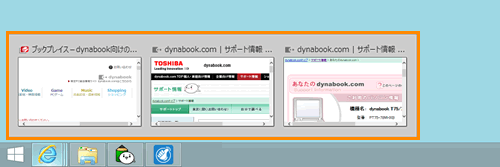 (図2)
(図2)
- プレビュー内の閉じたいウィンドウにマウスを合わせます。選択した表示の右上に(
 )ボタンが表示されます。
)ボタンが表示されます。
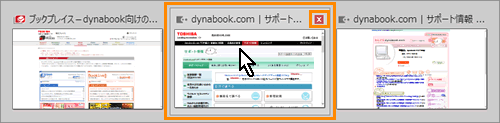 (図3)
(図3)
- (
 )ボタンをクリックします。
)ボタンをクリックします。
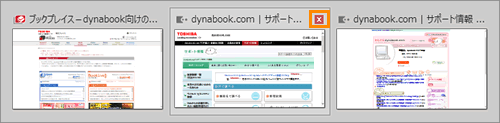 (図4)
(図4)
操作は以上です。
プレビュー表示でウィンドウが閉じたことを確認してください。
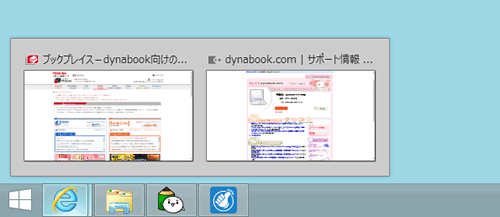 (図5)
(図5)
関連情報
以上
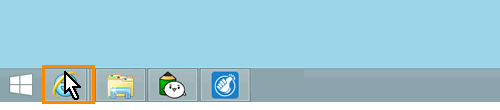 (図1)
(図1)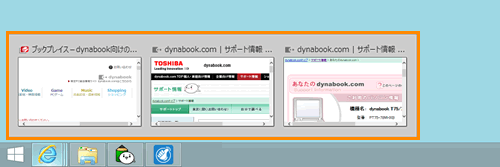 (図2)
(図2) )ボタンが表示されます。
)ボタンが表示されます。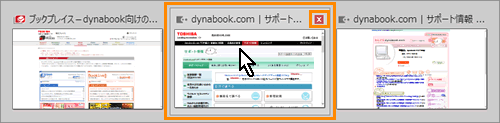 (図3)
(図3) )ボタンをクリックします。
)ボタンをクリックします。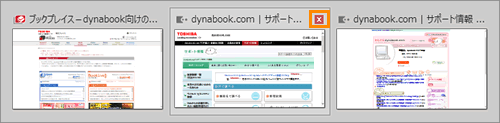 (図4)
(図4)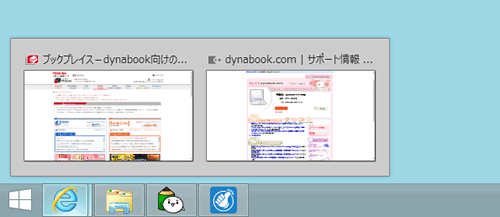 (図5)
(図5)